So zeichnen sie eine zeitreihe in excel (mit beispiel)
Dieses Tutorial bietet ein schrittweises Beispiel für die Darstellung der folgenden Zeitreihen in Excel:

Lass uns gehen!
Schritt 1: Geben Sie die Zeitreihendaten ein
Beginnen wir mit der Eingabe der folgenden Werte für einen Zeitreihendatensatz in Excel:

Schritt 2: Zeichnen Sie die Zeitreihe
Markieren Sie als Nächstes die Werte im Bereich A2:B20 :
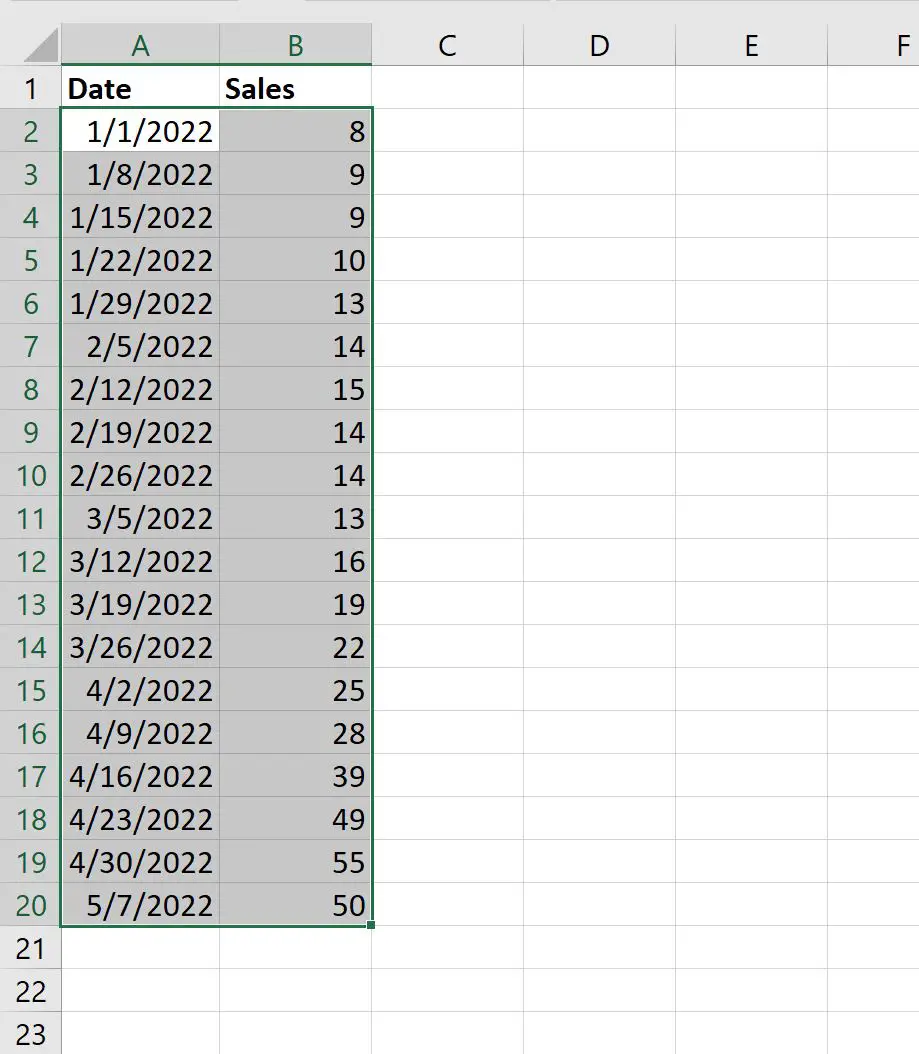
Klicken Sie dann im oberen Menüband auf die Registerkarte „Einfügen “ und dann in der Gruppe „Grafiken“ auf das Symbol „ Streuung mit glatten Linien und Markierungen“ :
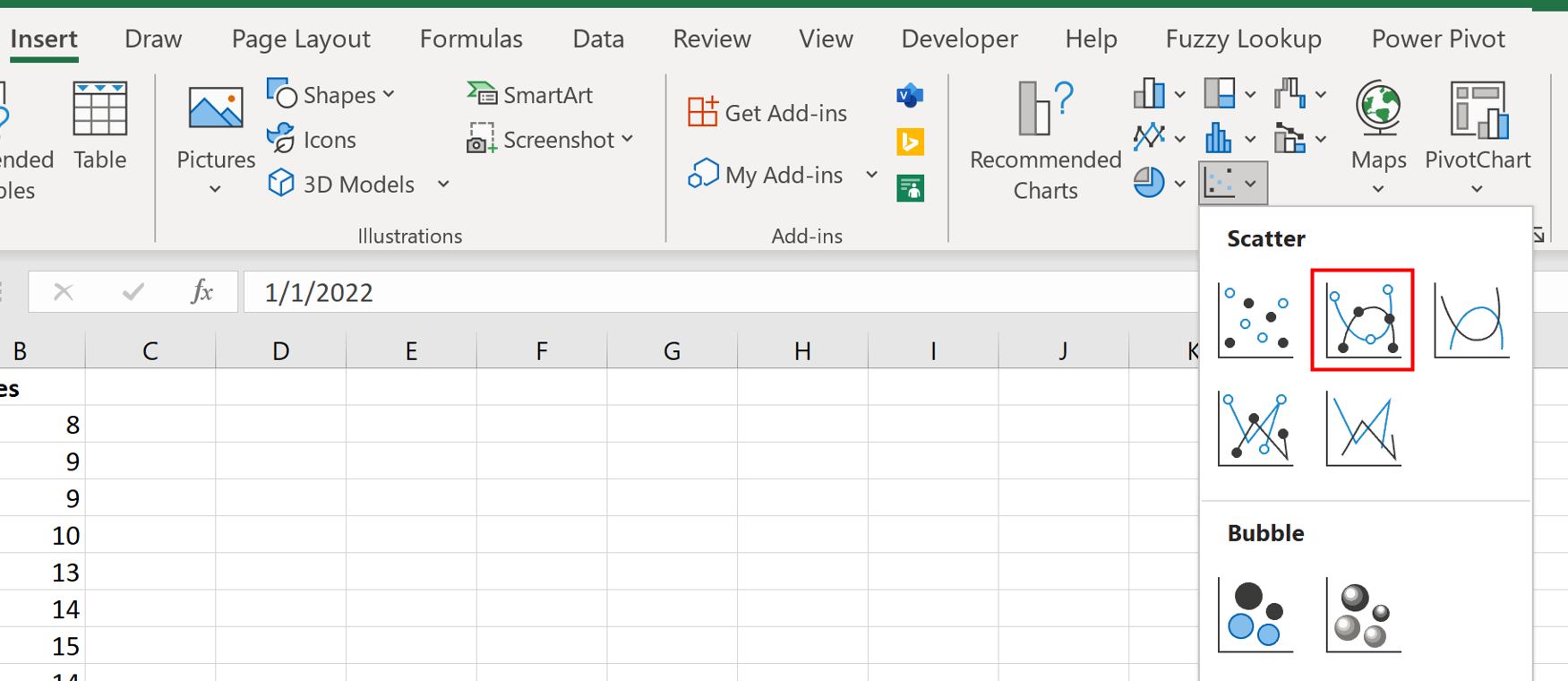
Das folgende Diagramm wird automatisch angezeigt:
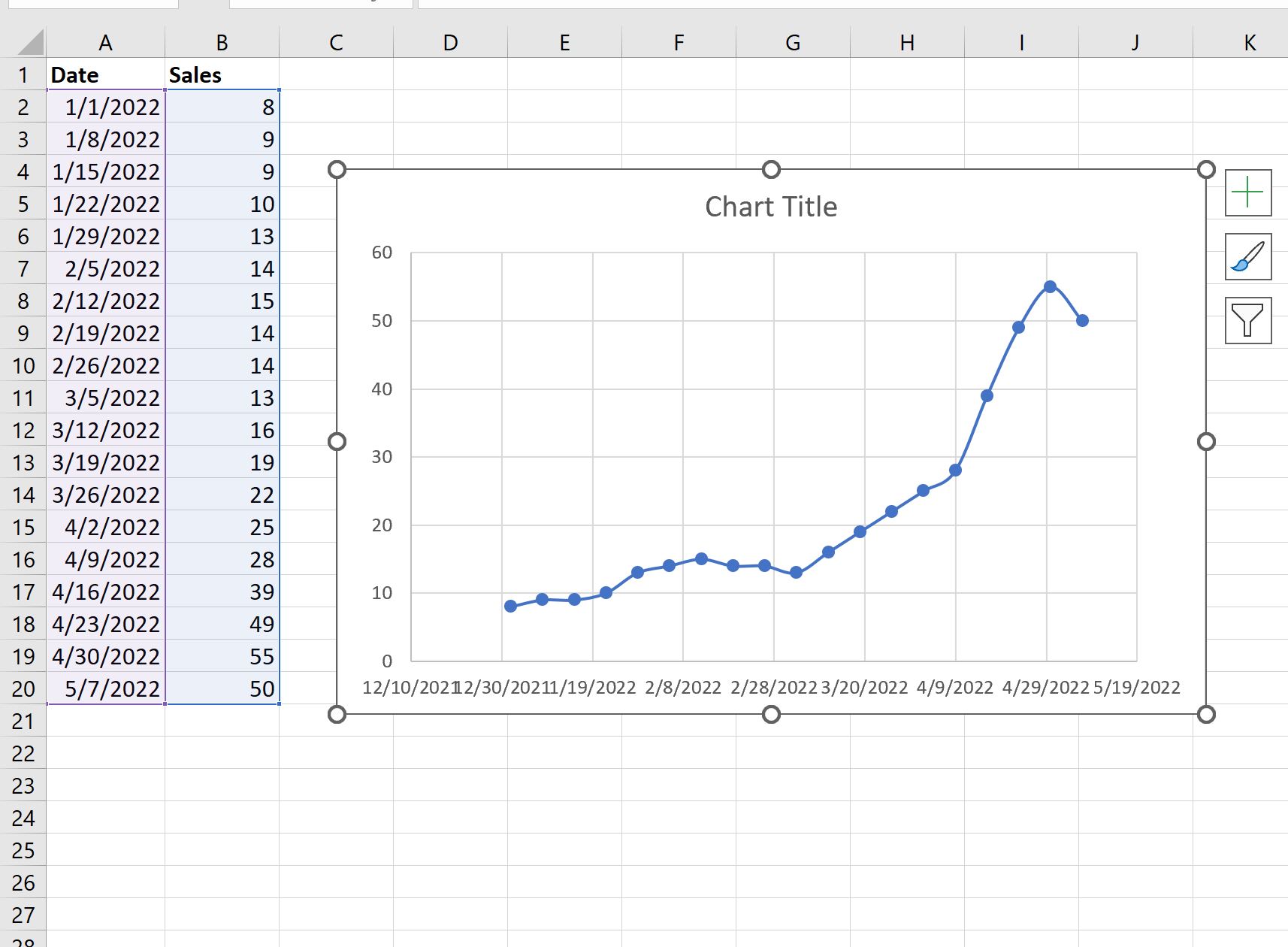
Die x-Achse zeigt das Datum und die y-Achse zeigt die Verkäufe.
Schritt 3: Passen Sie das Zeitreihendiagramm an
Schließlich können wir die Handlung anpassen, um sie leichter lesbar zu machen.
Doppelklicken Sie auf einen der Werte auf der X-Achse. Klicken Sie im angezeigten Bereich „Achse formatieren“ auf das Symbol „ Größe und Eigenschaften“ und geben Sie -45 in das Feld „Benutzerdefinierter Winkel“ ein:

Die Beschriftungen der X-Achse werden um 45 Grad gedreht, um sie leichter lesbar zu machen:
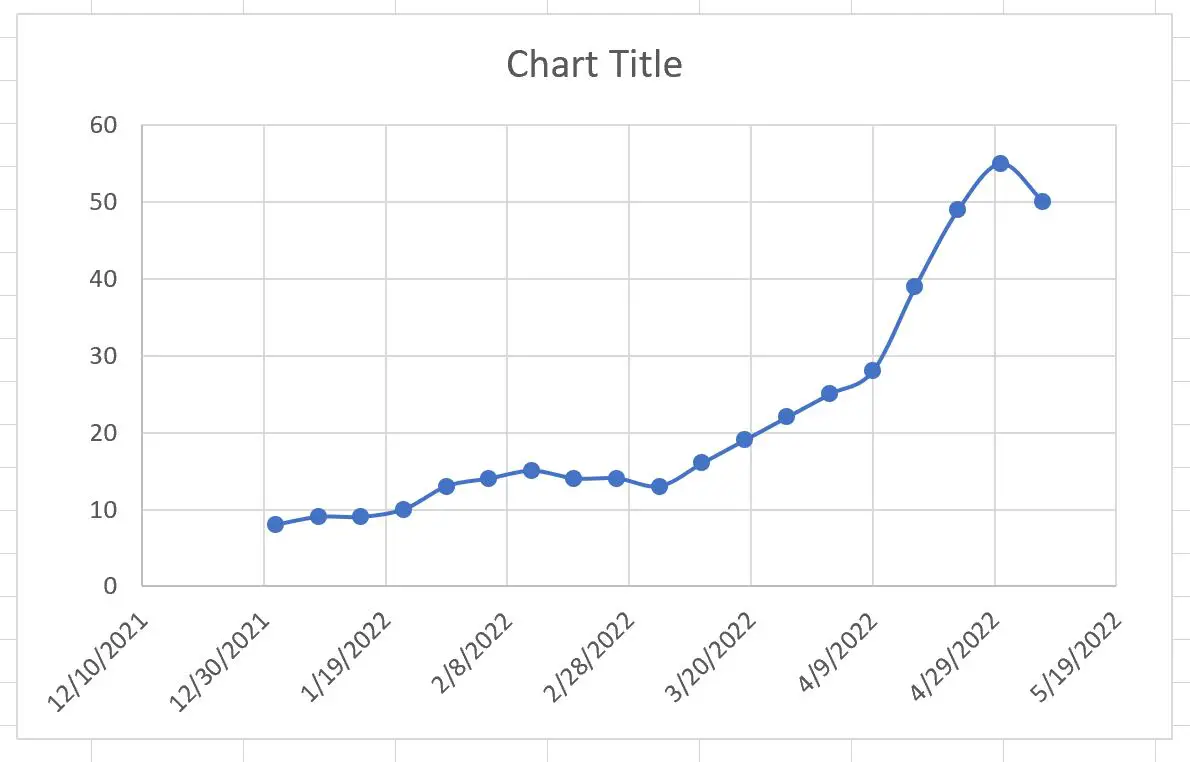
Klicken Sie abschließend auf den Diagrammtitel und ersetzen Sie ihn durch das, was Sie möchten.
Klicken Sie dann auf die Beschriftungen jeder Achse und machen Sie sie fett:

Das Zeitreihendiagramm ist nun vollständig.
Zusätzliche Ressourcen
In den folgenden Tutorials wird erläutert, wie Sie andere häufige Aufgaben in Excel ausführen:
So fügen Sie Beschriftungen zu Streudiagrammpunkten in Excel hinzu
So ändern Sie Achsenskalen in Excel-Diagrammen
So fügen Sie Diagrammen in Excel eine vertikale Linie hinzu